
Windows’daki Apple Music’te listeleri yaratma, düzenleme ve silme
Belirli ruh hallerine uygun parçaları bir araya getirmek veya belli bir temaya sahip parçaları düzenlemek için listeler yaratabilirsiniz.
Yarattığınız listelerin yanında Liste simgesi ![]() görünür.
görünür.
Seçtiğiniz ölçütlere bağlı olarak otomatik güncellenen akıllı liste de yaratabilirsiniz.
Not: Apple Music bazı ülkelerde veya bölgelerde kullanılamayabilir. Apple Medya Hizmetleri’nin kullanılabilirliği başlıklı Apple Destek makalesine bakın.
Boş liste yaratma
Windows bilgisayarınızdaki Apple Music uygulamasında
 , kenar çubuğunda Listeler’in yanındaki Ekle düğmesini
, kenar çubuğunda Listeler’in yanındaki Ekle düğmesini  seçin, ardından Yeni Liste’yi seçin.
seçin, ardından Yeni Liste’yi seçin.Bir liste başlığı yazın, sonra aşağıdakilerden herhangi birini yapın (isteğe bağlı):
Başlığın üstünde, liste için resim eklemek üzere Ekle düğmesini
 seçin, ardından fotoğraf arşivinizden bir görüntü dosyası ya da bir öğe seçin.
seçin, ardından fotoğraf arşivinizden bir görüntü dosyası ya da bir öğe seçin.Başlığın altında, liste için bir açıklama yazın.
Apple Music profilinizde listeyi paylaşmak için “Profilimde ve Aramada Göster”i seçin. Arşivinize müzik ekleme konusuna bakın.
Yarat’ı seçin.
Listeye öğe ekleme
Windows bilgisayarınızdaki Apple Music uygulamasında
 listenize eklemek istediğiniz parçaları görmek için kenar çubuğunda Ana Sayfa’yı, Göz At’ı ya da Arşiv’in altındaki herhangi bir seçeneği seçin.
listenize eklemek istediğiniz parçaları görmek için kenar çubuğunda Ana Sayfa’yı, Göz At’ı ya da Arşiv’in altındaki herhangi bir seçeneği seçin.Listeye öğe eklemek için aşağıdakilerden herhangi birini yapın:
Müzik arşivinizdeki herhangi bir yerde, öğelerden birini kenar çubuğundaki bir listeye sürükleyin.
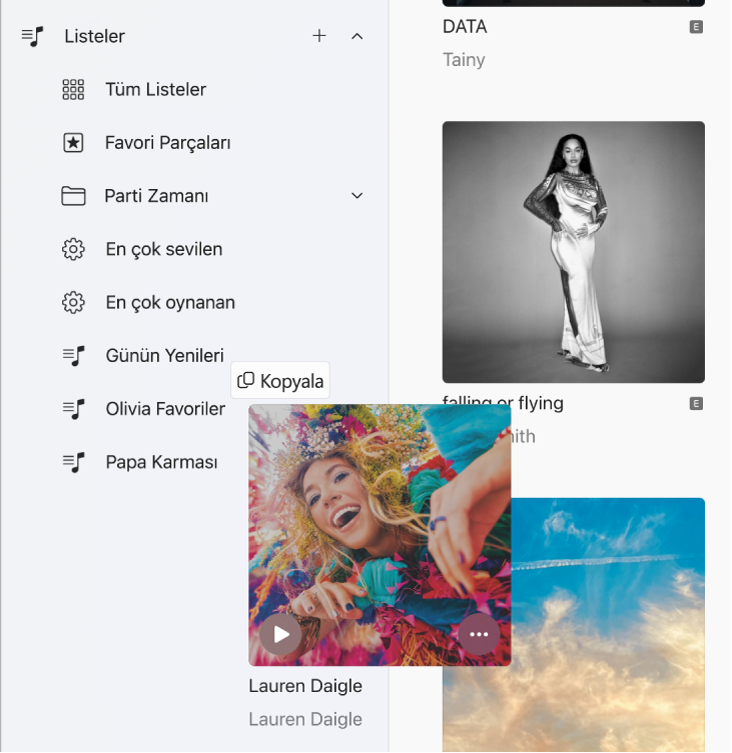
Bir parça veya albüm için Daha Fazla düğmesini
 seçin, Listeye Ekle’yi seçin, sonra bir liste seçin.
seçin, Listeye Ekle’yi seçin, sonra bir liste seçin.Listede, Önerilen Parçalar’a doğru aşağı kaydırın, sonra Ekle düğmesini
 seçin.
seçin.Parçanın önizlemesini görmek istiyorsanız albüm kapağındaki Çal düğmesini
 seçin. Daha fazla öneri arıyorsanız Yinele’yi seçin.
seçin. Daha fazla öneri arıyorsanız Yinele’yi seçin.
İpucu: Parçaları arşivinize eklemeden listeye eklemek için kenar çubuğunun en üstündeki Kenar Çubuğu Eylemleri düğmesini ![]() seçin, Ayarlar’ı seçin, İleri Düzey’i seçin, sonra “Parçaları listelere eklerken Arşiv’e de ekle” seçeneğini kapatın.
seçin, Ayarlar’ı seçin, İleri Düzey’i seçin, sonra “Parçaları listelere eklerken Arşiv’e de ekle” seçeneğini kapatın.
Parçalarla bir liste yaratma
Windows bilgisayarınızdaki Apple Music uygulamasında
 listenize eklemek istediğiniz parçaları görmek için kenar çubuğunda Ana Sayfa’yı, Göz At’ı ya da Arşiv’in altındaki herhangi bir seçeneği seçin.
listenize eklemek istediğiniz parçaları görmek için kenar çubuğunda Ana Sayfa’yı, Göz At’ı ya da Arşiv’in altındaki herhangi bir seçeneği seçin.Bir veya birden fazla parça seçin, sonra aşağıdakilerden birini yapın:
Parçaları kenar çubuğuna sürükleyin.
Bir parça veya albüm için Daha Fazla düğmesini
 seçin, Listeye Ekle’yi seçin, sonra Yeni Liste’yi seçin.
seçin, Listeye Ekle’yi seçin, sonra Yeni Liste’yi seçin.
Yeni liste, kenar çubuğundaki Listeler’in altında görünür.
Listeyi düzenleme
Windows bilgisayarınızdaki Apple Music uygulamasında
 , kenar çubuğundaki bir listeyi seçin.
, kenar çubuğundaki bir listeyi seçin.Aşağıdakilerden herhangi birini yapın:
Listenin adını değiştirme: Düzenle düğmesini
 seçin, sonra yeni bir ad girin.
seçin, sonra yeni bir ad girin.Resmi değiştirme: Düzenle düğmesini
 seçin, sonra önceden ayarlanmış bir albüm kapağını seçin ya da kendinizinkini eklemek için Ekle düğmesini
seçin, sonra önceden ayarlanmış bir albüm kapağını seçin ya da kendinizinkini eklemek için Ekle düğmesini  seçin.
seçin.Apple Music profilinizde listeyi gösterme (veya gizleme): Düzenle düğmesini
 seçin, sonra “Profilimde ve Aramada Göster”i seçin (veya seçimini kaldırın).
seçin, sonra “Profilimde ve Aramada Göster”i seçin (veya seçimini kaldırın).Önerilen parçayı listeye ekleme: Önerilen Parçalar’ın altında (aşağı kaydırmanız gerekebilir), Ekle düğmesini
 seçin.
seçin.Parçanın önizlemesini görmek istiyorsanız albüm kapağındaki Çal düğmesini
 seçin. Daha fazla öneri arıyorsanız Yinele’yi seçin.
seçin. Daha fazla öneri arıyorsanız Yinele’yi seçin.Parçaların sırasını değiştirme: Sağ üst köşedeki Sırala açılır menüsünü
 seçin, Şöyle Görüntüle: seçeneğini seçin, sonra bir sıralama düzeni seçin. Liste Sırası’na göre sıralamayı seçerseniz parçaları sürükleyerek sıralarını değiştirebilirsiniz.
seçin, Şöyle Görüntüle: seçeneğini seçin, sonra bir sıralama düzeni seçin. Liste Sırası’na göre sıralamayı seçerseniz parçaları sürükleyerek sıralarını değiştirebilirsiniz.Öğeyi silme: Bir parça veya albüm için Daha Fazla düğmesini
 seçin, sonra Listeden Sil’i seçin. İsteğe bağlı olarak, öğeyi seçebilir ve Geri tuşuna basabilirsiniz.
seçin, sonra Listeden Sil’i seçin. İsteğe bağlı olarak, öğeyi seçebilir ve Geri tuşuna basabilirsiniz.Silinen parça zaten arşivinizdeyse parçanın listeden çıkarılması parçayı arşivden veya saklama aygıtından çıkarmaz.
Listeyi silme
Listeyi silerseniz listedeki parçalar arşivinizde ve bilgisayarınızda bulunmaya devam eder.
Windows bilgisayarınızdaki Apple Music uygulamasında
 , kenar çubuğunda bir listeyi seçin, sonra aşağıdakilerden birini yapın:
, kenar çubuğunda bir listeyi seçin, sonra aşağıdakilerden birini yapın:Geri tuşuna basın.
Liste için (sağda) Daha Fazla düğmesini
 seçin, sonra Arşiv’den Sil’i seçin.
seçin, sonra Arşiv’den Sil’i seçin.
Doğrulamak için Sil’i seçin.
Yarattığınız listelerin yanı sıra, Apple Music yazarları tarafından yaratılan listeler vardır. Müzik ekleme ve indirme konusuna bakın.